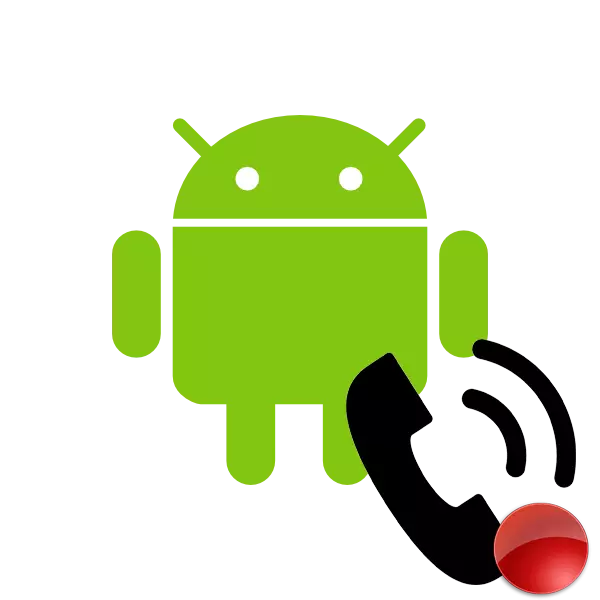
Цяпер шматлікія для ажыццяўлення званкоў выкарыстоўваюць смартфоны з аперацыйнай сістэмай Android на борце. Яна дазваляе не толькі размаўляць, але і запісваць дыялог у фармаце MP3. Такое рашэнне будзе карысна ў тых выпадках, калі неабходна захаваць важную гутарку для далейшага праслухоўвання. Сёння мы дэталёва разбяром працэс запісу і праслухоўвання званкоў рознымі спосабамі.
Запісваем тэлефонная размова на Android
Сёння практычна кожная прылада падтрымлівае запіс размоваў, а ажыццяўляецца яна прыкладна па адным і тым жа алгарытме. Ёсць два варыянты захавання запісы, давайце разгледзім іх па парадку.Спосаб 1: Дадатковае праграмнае забеспячэнне
Калі па якіх-небудзь прычынах вас не задавальняе убудаваная запіс у сувязі з яе абмежаванай функцыянальнасцю або зусім адсутнасцю, рэкамендуем прыгледзецца да спецыяльных прыкладанням. Яны прадастаўляюць дадатковыя інструменты, маюць больш дэталёвую канфігурацыю і амаль заўсёды валодаюць убудаваным плэерам. Давайце разгледзім запіс званка на прыкладзе CallRec:
- Адкрыйце Google Play Market, надрукуйце ў радку назву прыкладання, перайдзіце на яго старонку і націсніце «Устанавіць».
- Па завяршэнні інсталяцыі запусціце CallRec, азнаёмцеся з правіламі карыстання і прыміце іх.
- Адразу раім звярнуцца да «Правілы запісы» праз меню прыкладання.
- Тут вы зможаце наладзіць захаванне размоў пад сябе. Напрыклад, аўтаматычна яна будзе стартаваць толькі пры ўваходзяць званках пэўных кантактаў або незнаёмых нумароў.
- Цяпер прыступайце да гутаркі. Пасля завяршэння дыялогу перад вамі адлюструецца апавяшчэнне з пытаннем аб захаванні запісу. Калі гэта неабходна, націсніце на «Так» і файл будзе змешчаны ў сховішча.
- Усе файлы пасартаваны і даступныя да праслухоўвання прама праз CallRec. У якасці дадатковай інфармацыі адлюстроўваецца імя кантакту, нумар тэлефона, дата і працягласць выкліку.
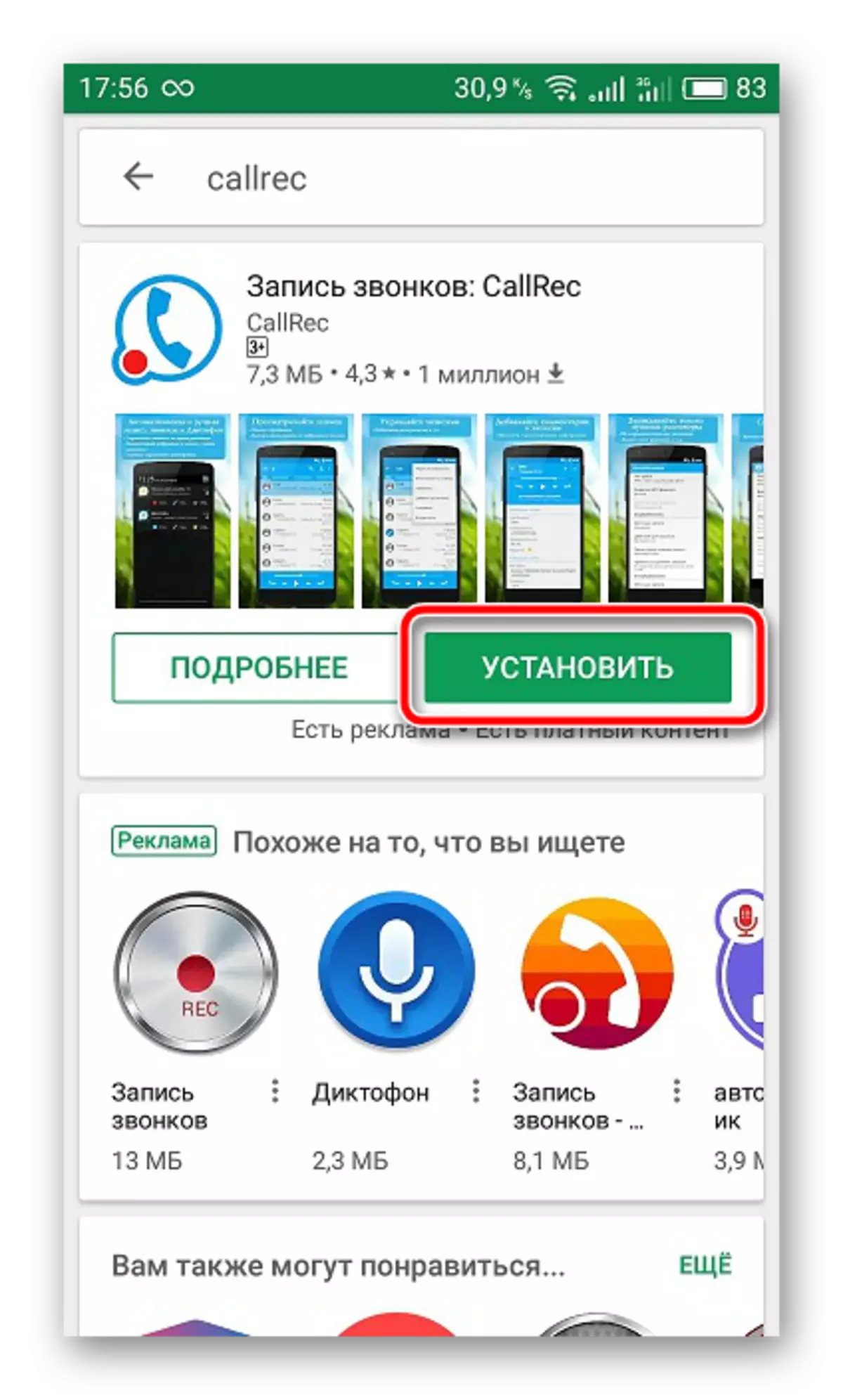
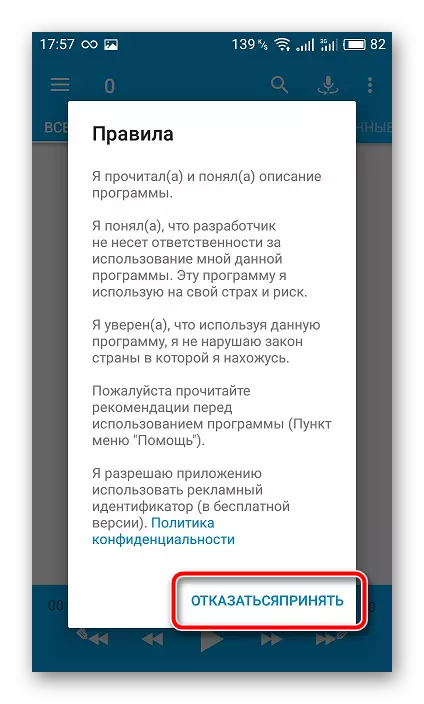
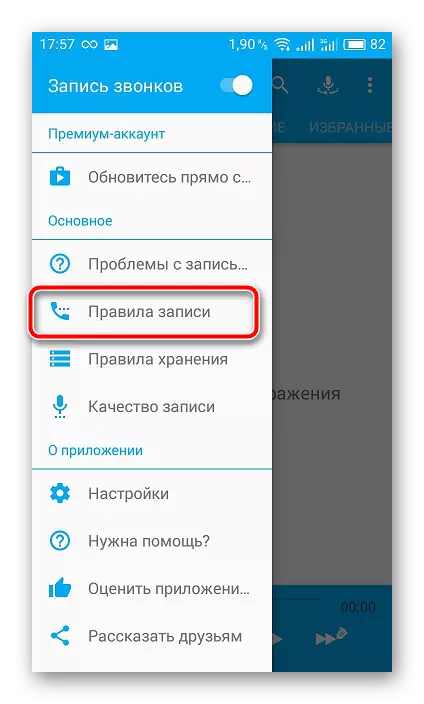
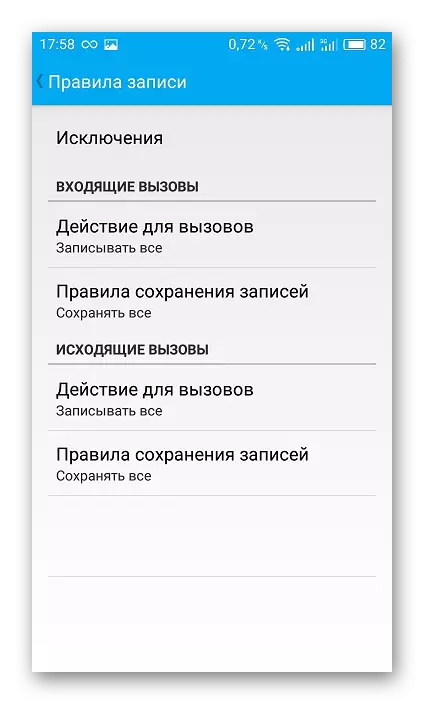
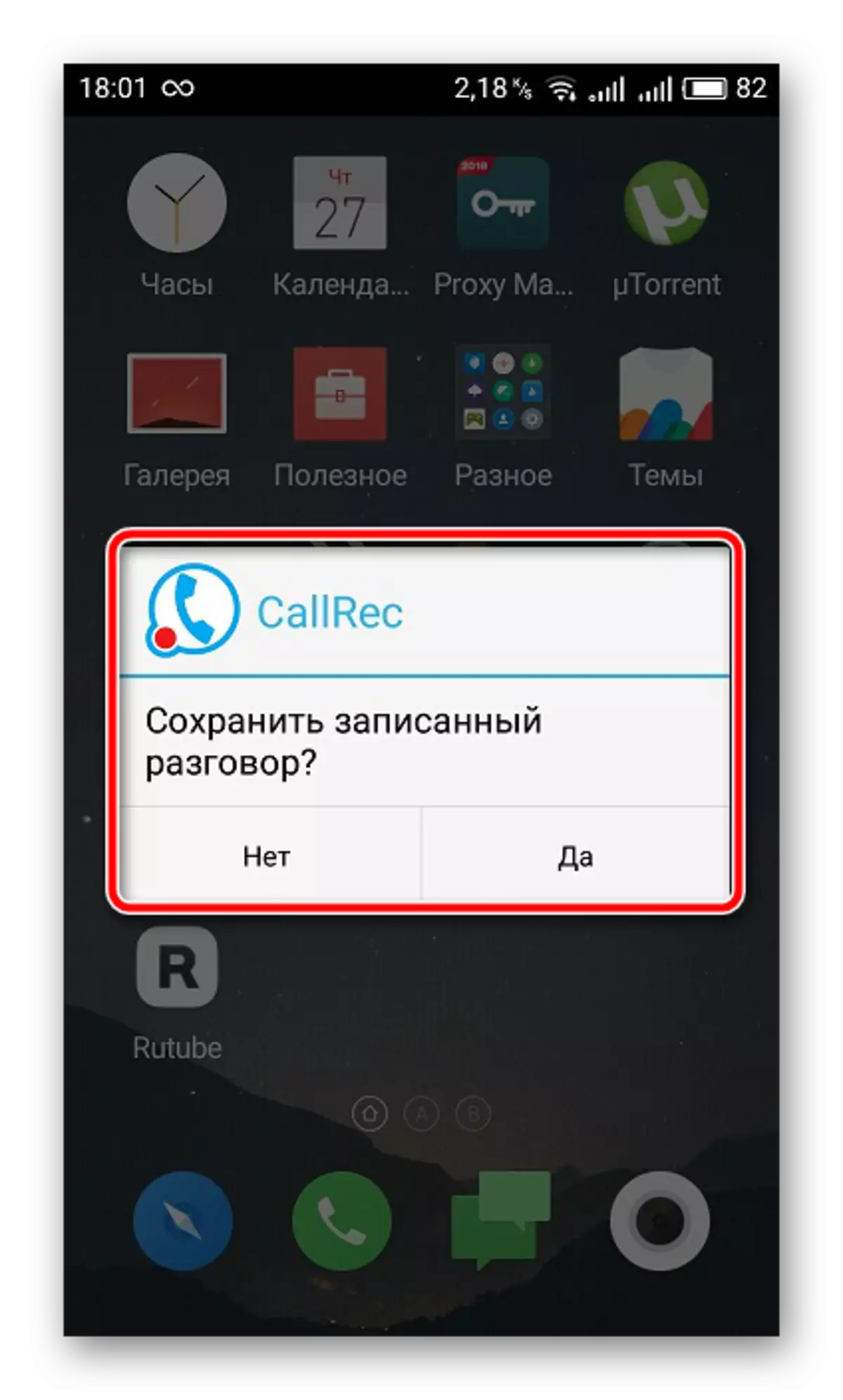

Акрамя разгляданай праграмы на прасторах інтэрнэту іх існуе яшчэ вялікая колькасць. Кожнае такое рашэнне прапануе карыстальнікам унікальны набор інструментаў і функцый, таму вы зможаце адшукаць найбольш прыдатныя для сябе прыкладання. Дэталёва са спісам папулярных прадстаўнікоў софту такога роду азнаёмцеся ў іншай нашай артыкуле па спасылцы ніжэй.
Звычайна вы не атрымліваеце ніякага паведамлення аб тым, што размова была паспяхова захаваны, таму трэба ўручную знаходзіць файл у лакальных файлах. Часцей за ўсё яны размяшчаюцца па наступным шляхі:
- Перайдзіце да лакальных файлаў, абярыце тэчку «Recorder». Калі ў вас няма правадыра, спярша ўсталюйце яго, а артыкул па спасылцы ніжэй дапаможа выбраць прыдатны.
- Тапните на дырэкторыю «Call».
- Зараз перад вамі адлюстроўваецца спіс усіх запісаў. Вы можаце выдаліць іх, перанесьці, перайменаваць ці праслухаць праз абраны па змаўчанні плэер.
Чытаць далей: Файлавыя менеджэры для Android
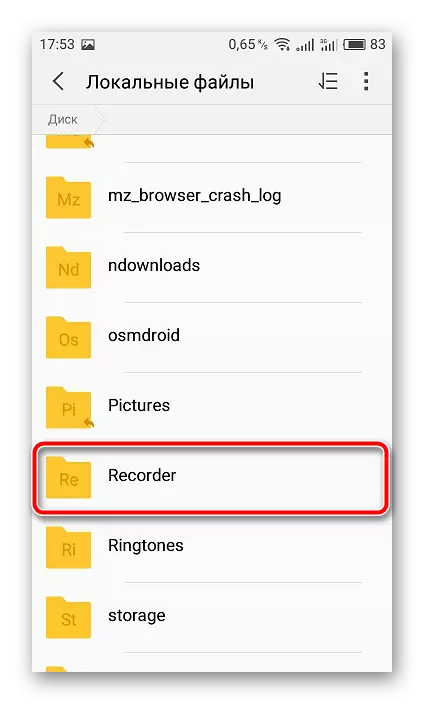
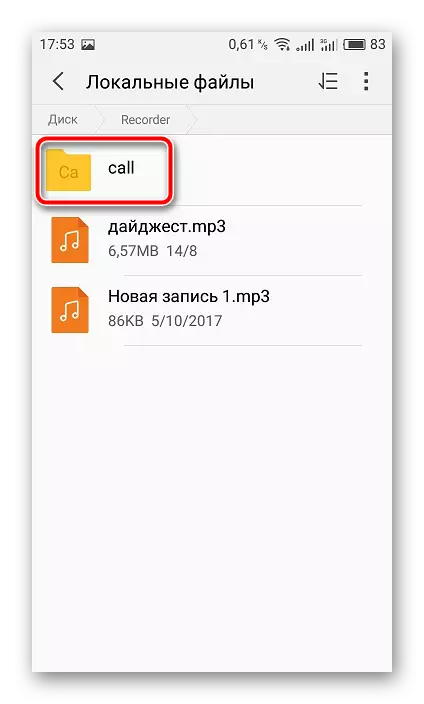
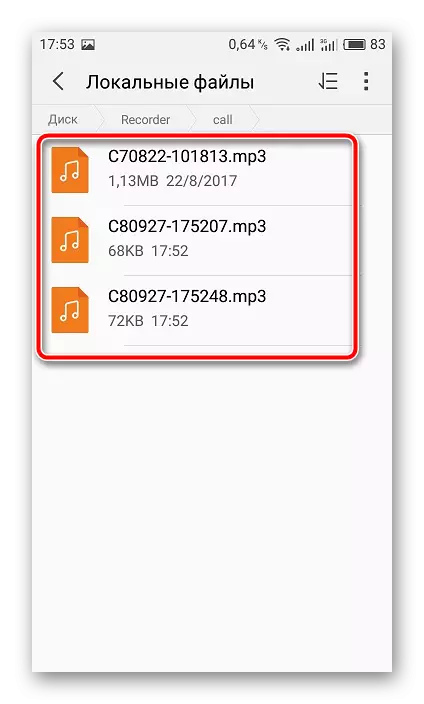
Акрамя гэтага ў многіх плэерах прысутнічае інструмент, які адлюстроўвае нядаўна дададзеныя трэкі. Там будзе знаходзіцца запіс вашага тэлефоннай размовы. У назве будзе ўтрымлівацца дата і нумар тэлефона суразмоўцы.
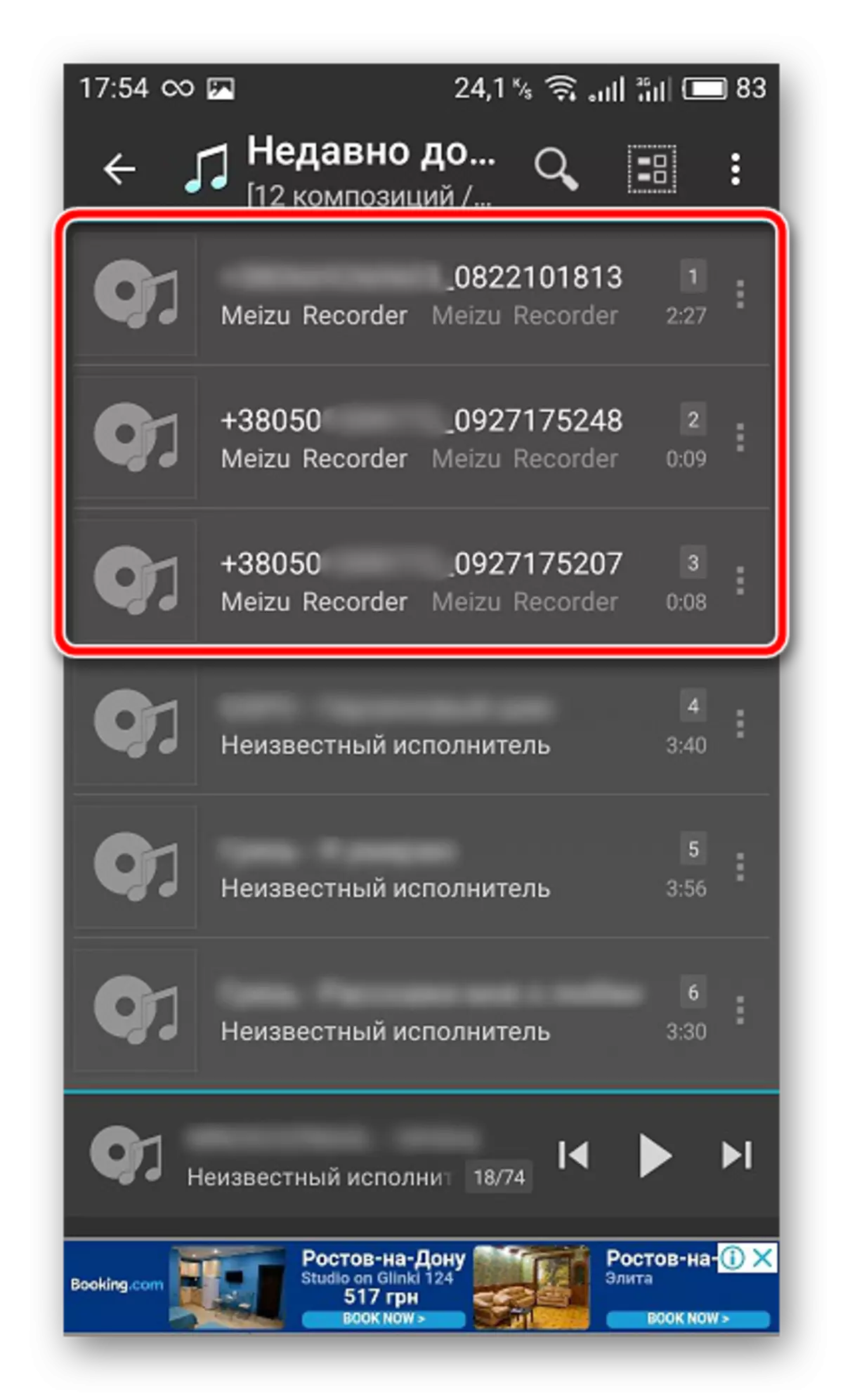
Чытайце дэталёва аб папулярных аўдыяплэер для аперацыйнай сістэмы Android у іншай нашай артыкуле, якую вы знойдзеце па спасылцы ніжэй.
Чытаць далей: аўдыяплэер для Android
Як бачыце, працэс запісу тэлефоннай размовы на Андроід зусім не складаны, трэба толькі абраць падыходны метад і наладзіць некаторыя параметры, калі гэта неабходна. З гэтай задачай справіцца нават неспрактыкаваны карыстач, паколькі яна не патрабуе ніякіх дадатковых ведаў або навыкаў.
Чытайце таксама: Прыкладанні для запісу тэлефонных размоў на iPhone
